Envoyer un message aux Etudiants
NetSupport School vous permet d'envoyer un message à un seul Client ou tous les Clients présents sur le Réseau.
Pour saisir et envoyer un nouveau message
-
Sélectionnez les étudiants à qui vous voulez envoyer le message.
-
Cliquez droit et choisissez {Message}.
Ou
Cliquez sur {Etudiant}{Message} sur le menu déroulant du Contrôleur.
Ou
Cliquez sur l’icône Message de la barre d’outils du Contrôleur.
-
Le Dialogue Message apparaît.
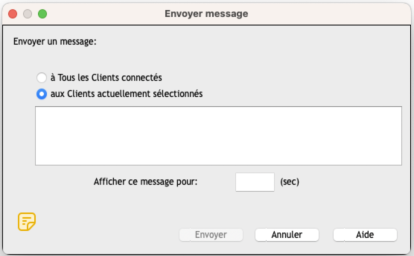
Envoyez le message à l’ensemble des Clients connectés ou uniquement aux Clients sélectionnés. Entrez le message et décidez si vous souhaitez présenter le message sur le PC Client pendant une durée déterminée.
-
Cliquez sur Envoyer. Le message apparaît dans un dialogue sur les écrans Clients, et il reste affiché jusqu’à ce que l’utilisateur ferme le dialogue ou dès que la durée déterminée s’est écoulée.
Envoyer un message pendant la visualisation
-
Cliquez {Client}{Message} dans le menu déroulant de la Fenêtre de Visualisation.
Ou
Cliquez sur l’icône Envoyer un message de la barre d’outils.
-
La boîte de dialogue Envoyer Message apparaît.
-
Entrez le message et décidez si vous souhaitez présenter le message sur le PC Client pendant une durée déterminée.
-
Cliquez sur Envoyer.
-
Le message sera affiché sur l’écran Etudiant visualisé par le Tuteur et restera sur l’écran jusqu’à ce que l’Etudiant clique sur OK ou dès que la durée déterminée s’est écoulée.
Voir aussi :
